A Razer Synapse részletes vezérlést biztosít Razer eszköze felett
- A Razer Synapse segítségével konfigurálhatod és módosíthatod Razer eszközeid részletes vezérlőit.
- A Synapse programmal módosíthatja a fényeffektusokat, a görgetési beállításokat, a billentyűzetkötést stb.

Ha Razer laptopot vásárolt, egy Razer Synapse eszközt fog látni előre telepítve a számítógépére. A Razer Synapse eszközt azonban akkor is javasolt telepíteni, ha Razer egeret vagy billentyűzetet vásárol.
Ebben az útmutatóban megosztjuk Önnel a Razer Synapse program részleteit és azt, hogyan használhatja megfelelően a termelékenység növelése érdekében. Menjünk bele rögtön.
- Mi az a Razer Synapse?
- Melyik a Razer Synapse jelenlegi verziója?
- Hogyan lehet letölteni és telepíteni a Razer Synapse-t?
- Hogyan kell használni a Razer Synapse programot?
- 1. Konfigurálja laptopját a Razer Synapse segítségével
- 2. Más eszközök konfigurálása
Mi az a Razer Synapse?
A Razer Synapse a Razer által kifejlesztett eszköz, amely segít megtervezni és testreszabni a Razer eszközök funkcióit, legyen az laptop, billentyűzet vagy egér.
A Razer Synapse eszköz használatának egyik fő feladata, hogy naprakészen tartsa a Razerhez kapcsolódó illesztőprogramokat. Automatikusan telepíti az új illesztőprogramot, hogy az eszközök a lehető legjobban működjenek.
Szinkronizálhatja vagy módosíthatja a Razer RGB Lightninget a szoba témája vagy a játszott film vagy játék hangulata alapján. A forgatókönyvek végtelenek.
Melyik a Razer Synapse jelenlegi verziója?
Nevezetesen, a Razer Synapse legújabb verziója, amelyet letölthet számítógépére, a harmadik verzió.
Sok Razer számítógépen előre telepítve érkezik, de más eszközökhöz külön kell letöltenie. A Razer Synapse első verziója 2011-ben jelent meg.
Hogyan lehet letölteni és telepíteni a Razer Synapse-t?
- Látogatás ezen a hivatalos weboldalon és töltse le a Razer Synapse-t a számítógépére.
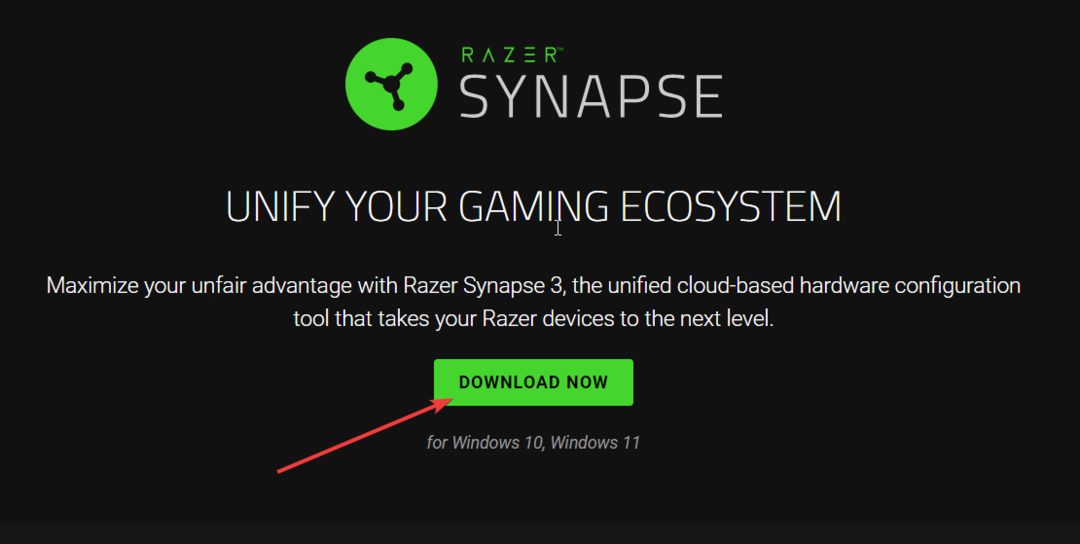
- A telepítés megkezdéséhez nyissa meg az EXE fájlt.
- Jelölje be a jelölőnégyzeteket a telepíteni kívánt tartalom mellett, és nyomja meg a gombot Telepítés gomb. Ne feledje, hogy a tartalom kiválasztásakor a Telepítés gomb mellett megjelenik a szükséges letöltési méret.
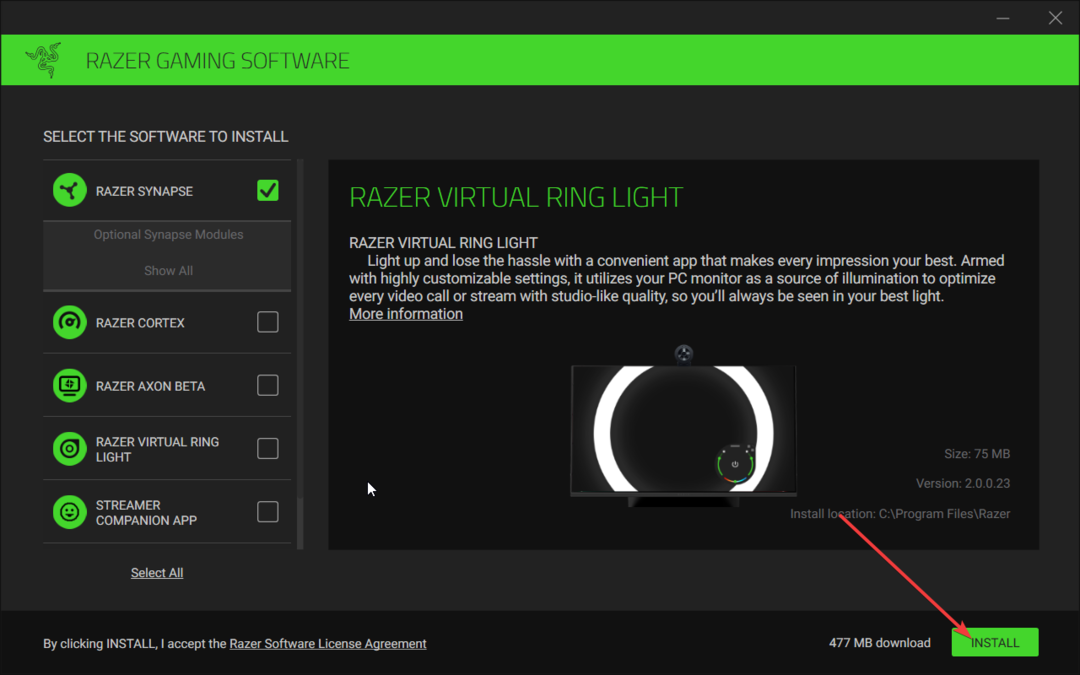
- A telepítés befejezéséhez kövesse a képernyőn megjelenő lépéseket.
- A telepítés befejezése után indítsa újra a számítógépet a módosítások alkalmazásához.
- Amikor a számítógép elindul, nyissa meg a Rajt menü gomb megnyomásával Győzelem kulcs. Ellenkező esetben elindíthatja a Razer Synapse programot annak használatával asztali ikon.
- Ha először használja, a rendszer felkéri, hogy hozzon létre egy ingyenes Razer-fiókot. Szinkronizálhatja beállításait ezzel a fiókkal a többi Razer-eszközön.
Hogyan kell használni a Razer Synapse programot?
Amikor elindítja a Razer Synapse szoftvert, különböző lehetőségeket fog látni az irányítópulton. A program automatikusan felismeri a számítógépéhez csatlakoztatott Razer-eszközöket.
Ha Razer PC-n futtatja, a program egy extra Rendszer részt mutat. Innen vezérelheti a laptop különböző funkcióit.
Íme a Razer Synapse program különböző részei, és ezek a következők:
- Irányítópult – Ezen az oldalon láthatja az összes csatlakoztatott Razer eszközét, a telepített modulokkal együtt.
- Modulok – Ebben a részben áttekintheti azokat a modulokat, amelyeket telepített, hogy javítsa a Razer-eszközök használatának általános élményét. Ebből a szakaszból további modulokat is telepíthet.
- Globális gyorsbillentyűk – A Global Shortcuts segítségével a Razer-termékek billentyűit különféle funkciókhoz rendelheti.
Most pedig vessünk egy pillantást arra, hogy milyen lépésekkel konfigurálhatja laptopját és más Razer-eszközeit a Synapse programmal.
- A KB5029351 nemrég jelent meg, de már van egy nagy probléma
- Az Epson Easy Photo Print nem működik? Javítsa ki 7 lépésben
- A VPN megvédi Önt az adathalászattól? [+ Bevált módszerek]
- Exkluzív: A Legion Go ára 799 euró, 8,8 hüvelykes QHD+ képernyővel és szupergyors töltéssel; szeptember 1-én érkezik
- Hogyan változtasd meg gyorsan a csapat hátterét a találkozó előtt
1. Konfigurálja laptopját a Razer Synapse segítségével
Amikor megüti a Rendszer részben a tetején (Razer laptopokhoz), módosíthatja számítógépe különböző funkcióit. Az alábbiakban nézzük meg mindegyiket egyenként.
-
Billentyűzetkötések

- Különböző kulcsokat köthet össze bizonyos műveletek végrehajtásához egy adott programmal.
- A Razer Hypershift segítségével új Fn billentyűt is hozzáadhat. A Razer Hypershift billentyű használatával megkétszerezheti az egy helyen elérhető parancsikonok számát.
- A kulcs bekötése egyszerű. Egyszerűen nyomja meg a gombot, és válassza ki a menüből azt a műveletet, amelyet az adott gombbal szeretne végrehajtani.
-
Teljesítmény
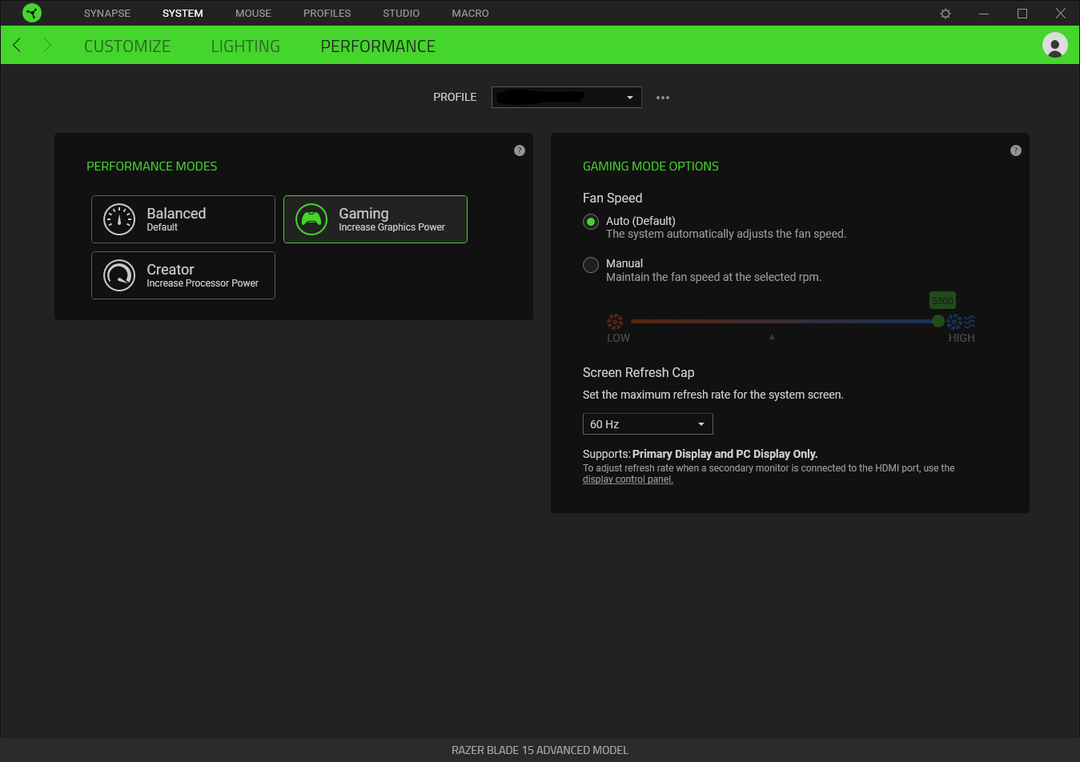
- A Teljesítmény részben egyszerűen választhat a Balanced, Gaming és Creator módok között.
- A ventilátor sebességét automatikus vagy kézi beállítással módosíthatja.
- A Teljesítmény részben a képernyő frissítési gyakoriságát is módosíthatja.
-
Világítás
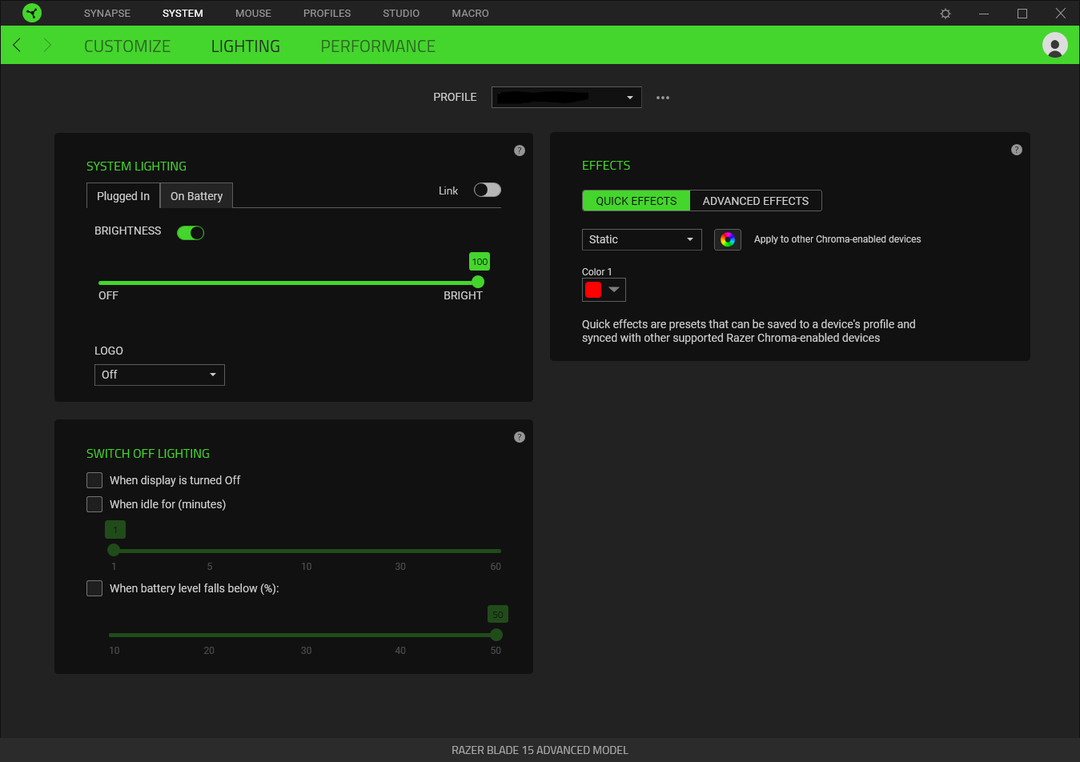
- A System Lighting (Rendszervilágítás) részben módosíthatja a lámpák fényerejét és megvilágíthatja a logót, amikor csatlakoztatva van vagy az akkumulátoron.
- Beállíthatja a különböző világítási beállításokat, például kikapcsolhatja, ha a kijelző ki van kapcsolva, vagy amikor a számítógép készenléti állapotban van.
- Választhat a különböző villámhatások és a megjelenő színek közül.
2. Más eszközök konfigurálása
Vegyünk egy példát az egér konfigurálására. Ha megnyomja az Egér fület a tetején, több konfigurációs lehetőséget fog látni.
-
A szakasz testreszabása
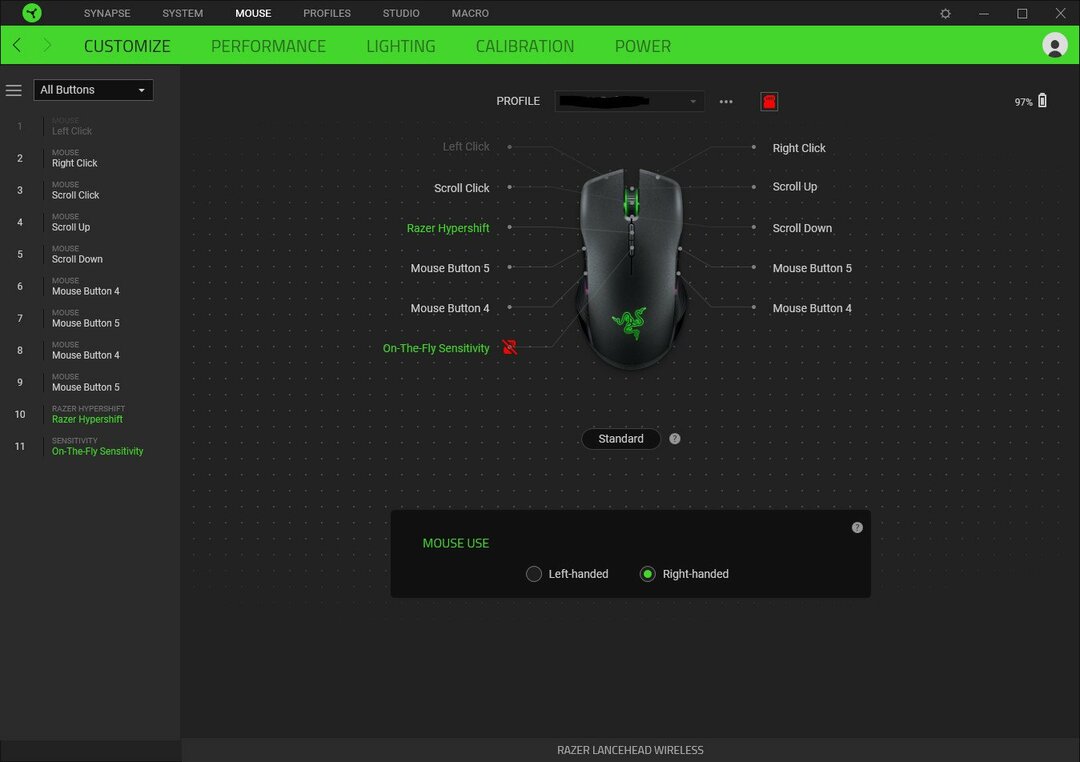
- Itt módosíthatja az egérgombok működését.
- A beállításokat egy adott profilhoz is elmentheti.
- Azt is módosíthatja, hogy bal- vagy jobbkezesen használja-e az egeret.
-
Teljesítmény rész

- Módosíthatja az érzékenységi beállításokat, és módosíthatja az érzékenységi fokozatokat az 1. és az 5. szakasz között.
- Lehetősége van módosítani a Polling Rate-t, azaz az egér adatfrissítésének gyakoriságát.
- Lehetővé teszi a Microsoft Mouse beállításainak elérését is.
Ez áll tőlünk ebben az útmutatóban. Különféle lehetőségeket fog látni, ha másik Razer eszközt csatlakoztat, és a Synapse programmal használja.
Ha a A Razer Synapse program nem nyílik meg, használhatja az útmutatónkban említett megoldásokat a probléma megoldására.
Megtekintheti útmutatónkat is, amely segít megoldani a problémát, ahol a A Razer Synapse nem indult el Windows 11 rendszeren.
Az alábbi megjegyzésekben tudassa velünk, ha a fenti útmutató segített megérteni, mi az a Razer Synapse, és hogyan használhatja.


